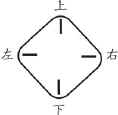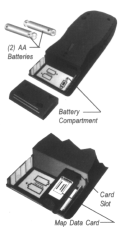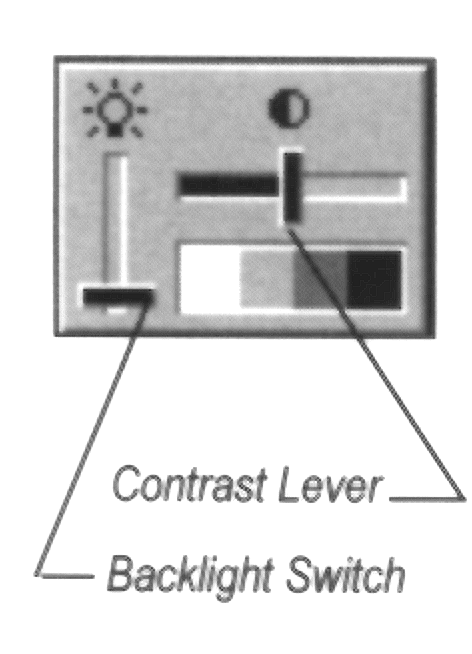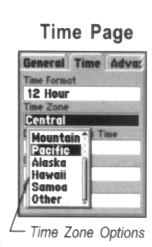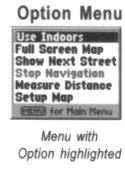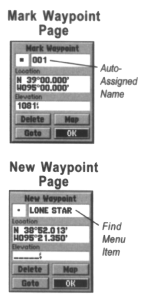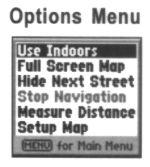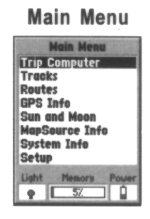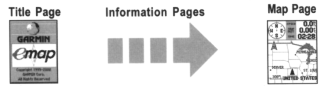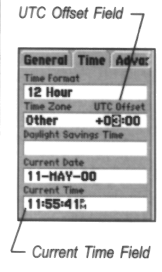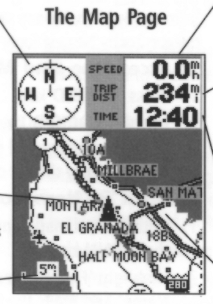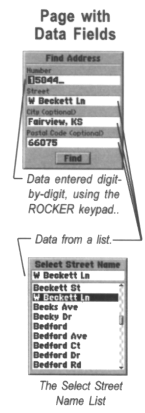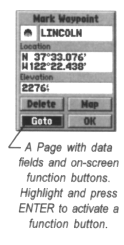| 1. 按鍵功能 |
 |
電源 鍵, 按一下開啟 GPS 電源, 持續按住則可關閉電源 |
 |
背光照明開關及顯示器明暗對比調整鍵. 按一下即可開關背光照明. 持續按住會顯示對比明暗調整頁面, 配合 ROCKER 左右鍵即可調整明暗對比. |
 |
這是一對縮放鍵, 使用於地圖顯示頁面. IN 為放大顯示比例尺, OUT 則縮小比例尺. |
 |
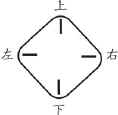 |
ROCKER 鍵可上, 下 , 左 , 右 操作. 在地圖頁面中可以用來移動游標, 在其它的功能選單可用來上下移動選取選單的項目. |
 |
FIND 鍵, 有兩種用法, 按一下會顯示出地標點 (Waypoint) 頁面, 其中包含了自定地標及城市地標等地標編輯等功能. 若持續按住它則會顯示 GOTO, Track, Route 等導航功能表. |
 |
ESCAPE 鍵, 退回鍵, 在任何的操作中, 均可做為往回退出按鍵. 若要一次退回到地圖頁面, 只要持續按住即可 |
 |
MENU 目錄鍵. 按下時會顯示目前頁面的次功能表選單, 連續按兩次時會切換到主功能選單. |
 |
ENTER 是輸入確認鍵. 按下時會進入所選擇的功能項目, 連續按住後會自動切入自定地標點輸入頁面中. |
|
|
| 2. 安裝電池及記憶卡 |
| eMap 使用兩個單三號電池, 使用鹼性電池時, 約可連續使用 12 個小時. 所有的記憶內容並不會因更換電池而流失. |
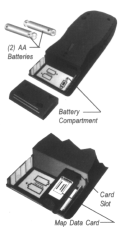 |
電池及記憶卡的安裝位置, 請參考隨機附上的 Quick Start Guide 上的圖解 |
| 3. 開機 |
按一下左側的 PWR  按鍵即可開啟本機電源. 按鍵即可開啟本機電源.
開機訊息將會先顯示, 再按一下 ENT  鍵即可切入到地圖頁面. 鍵即可切入到地圖頁面. |
|
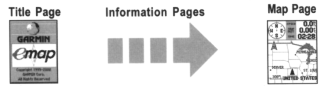
|
|
第一次使用 eMap 它將需要幾分鐘的時間以計算位置. 若有任何的原因不能取得位置座標時, 它會顯示一個訊息: 'Poor Satellite Reception' (衛星接收條件不良) 並列出四個處置的選單供您選擇. 當您使用 ROCKER 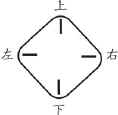 上下在這四個項目中移動選擇器時,
會有該項目的解說顯示在下方 上下在這四個項目中移動選擇器時,
會有該項目的解說顯示在下方 |
|
-
Use Indoors: 於室內使用. 選擇這個項目會關閉 eMap 中的 GPS 模組, 進入地圖頁面. 會有新的訊息提示您按 ENT  鍵以確認選擇. 鍵以確認選擇.
-
New Location: 新位置. 若您重上次定位的地方移動超過一百公里時, 選擇這個項目, eMap 將會自動重設衛星的資訊.
-
Stored w/o Batteries: 重置日期. 若日期不是這個項目所顯示的日期, 表示 eMap 已經長期未使用了, 日期久未校正. 必須重新計算星曆.
-
Continue Acquiring: 繼續接收衛星. 若衛星只是一時的被遮蔽, 選擇這個項目.
|
|
| 4. 調整明暗對比 |
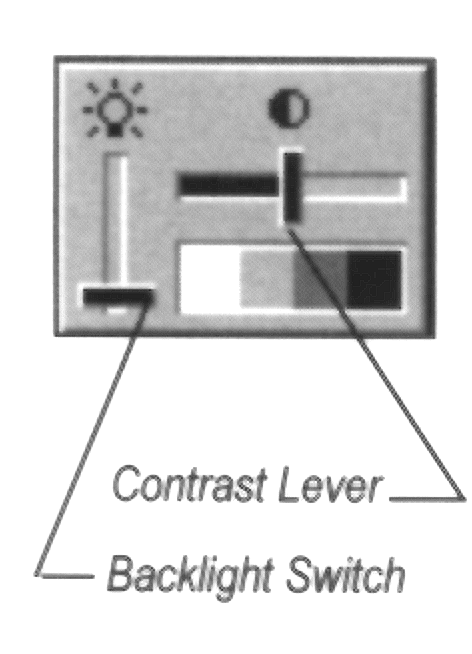 |
-
按住 BACKLIGHT/CONTRAST  鍵. 直到背光與對比調整器顯示在頁面上 鍵. 直到背光與對比調整器顯示在頁面上
-
使用 ROCKER 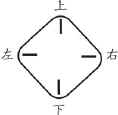 的左右方向鍵來調調對比 的左右方向鍵來調調對比
-
使用 ROCKER 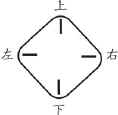 的上下方向鍵來啓閉背光照明 的上下方向鍵來啓閉背光照明
-
設定完成後, 按 ENTER  鍵來確認設定並關閉背光與對比調整器. 鍵來確認設定並關閉背光與對比調整器.
|
| 5. 時間設定 |
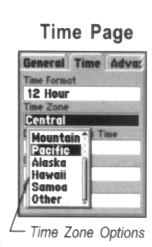
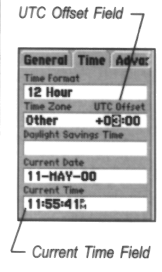
|
若顯示在 eMap 上的時間欄位不是您的時區, 您可以參考第 8 項的操作方法來設定時區 |
-
連續按 MENU  鍵兩次. 以帶出主目錄選單. 鍵兩次. 以帶出主目錄選單.
-
將選取器移動到 'Setup' 項目上並按 ENTER  鍵以帶出設定選單. 鍵以帶出設定選單.
-
將選取器移到上方 Time 標籤上以顯示關於時間的各選項.
-
將選取器移到 Time Zone 欄上後按 ENTER  鍵以帶出時區選單. 鍵以帶出時區選單.
-
在台灣地區, 將選取器移到 Other 後按 ENTER  以確認選取的項目. 以確認選取的項目.
-
左邊會顯示一 UTC Offset 欄. 使用 ROCKER 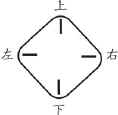 鍵將選取器移到這個欄位後, 按 ENTER 鍵將選取器移到這個欄位後, 按 ENTER  鍵進入這個欄位設定. 鍵進入這個欄位設定.
-
將欄位中的數值改為 +08:00 將時間設為以 UTC 時間加上 8 個小時. 完成後按 ENTER  確認設定. 確認設定.
-
按 ESC 鍵以退回到原來的頁面.
|
| 6. 使用地圖頁面 |
|
到這裡, 您應該已經設定好基本的項目了, 現在您可以開始使用 eMap 來導航了. 地圖頁面是 eMap 的主要頁面. 它可以顯示精緻細密的電子地圖以及定位出您目前的位置, 及主要的導航資訊.
地圖頁面中另外有數個資訊欄位: 左上方的為方向欄, 它秀出 eMap 移動的方向. 其它的有速度, 距離, 及時間, 這些欄位都是動態即時更新的. |
|
方向欄 |
地圖頁面 |
SPEED 速度欄 |
| 秀出 eMap 目前的移動方向. 當應用於 GOTO (駛往), Track (航跡), Route (路徑) 導航方式時, 則提供您目前前往該目標的方向.
eMap 的位置圖示
秀出目前 eMap 在地圖上的位置.
地圖比例尺
顯示目前地圖的比例尺 |
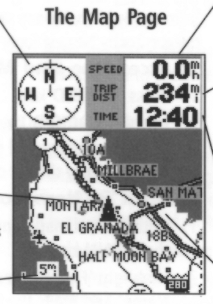 |
顯示目前的速度.
TRIP DIST 距離欄: 當 GOTO, Track, Route 這三種導航模式選用時, 這裡會顯示目的地的動態距離.
TIME 時間欄: 顯示目前的時間. 當 GOTO, Track, Route 這三種導航模式選用時, 這裡會顯示依目前速度抵達目的地的動態預估時間.
Map 地圖顯示區域:
顯示電子地圖的區域. |
|
|
|
|
|
地圖的比例尺 |
|

|
更改地圖的比例尺 (Scale)
按縮放鍵中的 IN  放大地圖比例, OUT 放大地圖比例, OUT  縮小地圖的顯示比例. 縮小地圖的顯示比例.
注意顯示器的左下角處有一個圖示, 它顯示了目前地圖頁面的比例尺. 若出現了 'Over Zoom' 的字樣時, 表示放大已經超出了電子地圖的圖層的範圍了. 若字樣為 'MapSource' 時, 表示目前地圖區域正取用著記憶卡中所載入的 MapSource 地圖資料. |
| Panning Arrow 游標 (地圖指位器)
使用游標以點選地圖上的物件, 或瀏覽目前顯示區域之外的地圖部位.
- 按 ROCKER
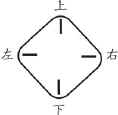 將會帶出游標. 持續按住任一個方向, 游標將會按照該方向移動. 而且地圖會隨著游標的方向捲動. 將會帶出游標. 持續按住任一個方向, 游標將會按照該方向移動. 而且地圖會隨著游標的方向捲動.
-
當游標停留在某一個物件時 (一個 Waypoint 地標點, 城市等..,) 會有選取器圍住這個物件. 此時按下 ENTER  鍵, 將會出現一個頁面顯示這個物件的詳細資訊. 鍵, 將會出現一個頁面顯示這個物件的詳細資訊.
|
| 7. 導航的幾個方法 |
| 在地圖頁面中, 若 eMap 開始移動, 我們將可以從欄位中讀取動態的速度, 方向. 而目前的所在位置也會動態的顯示在電子地圖上.
地圖頁面中有四個方法可以利用來導航:
一般性導航: 比照平常使用傳統紙圖的方式, 除了 eMap 的地圖為動態的, 它可以設定為自動翻轉, 對應您的行進方向. 並提供您目前的速度, 與方向. |
| GOTO - 一個會動態顯示目前位置與指定目的地標點, 地址 (圖卡中必需有 MetroGuid 格式地圖資料庫) , 城市地標點等的導航方式. 會建立一條動態的路徑線於兩點之間. |
|
要使用 GOTO 導航到一個地圖上的地標點: |
|

|
-
移動游標到地圖上的某一個物件.
-
按一下 ENTER  以確認選取的物件以帶出讓物件的資訊頁面. 以確認選取的物件以帶出讓物件的資訊頁面.
-
在資訊頁面上選擇 GOTO 按鈕後按 ENTER  鍵. 鍵.
|
要使用 GOTO 導航到一個由 FIND  目錄中所選取的地標點: 目錄中所選取的地標點: |
- 按一下 FIND
 鍵會帶出各物件的資訊表單頁面 鍵會帶出各物件的資訊表單頁面
-
選取想要的物件之後, 移到頁面的 GOTO 鈕後按 ENTER  鍵. 鍵.
|
| Track - 利用已經儲存在 eMap 中的航跡為導航依據. TrackBack 這個附屬功能可以讓 eMap 計算已記錄的航跡重組成一條在地圖上的路徑, 並利用於導航以折返到起點的參考路線. |
|
儲存並使用一條航跡 |
|
- 連續按兩下 MENU
 鍵進入主目錄選單, 並選擇項目 'Tracks' 後按一下 ENTER 鍵進入主目錄選單, 並選擇項目 'Tracks' 後按一下 ENTER  進入這個項目的選單. 進入這個項目的選單.
- 選擇 'Save' 按鈕後按 ENTER
 鍵. 此時會帶出另一個清單, 用以選擇您要的折返日期或全部的航跡. 若清單上已經有先前已儲存的航跡, 您也可以從清單上直接選取所要已儲存航跡. 鍵. 此時會帶出另一個清單, 用以選擇您要的折返日期或全部的航跡. 若清單上已經有先前已儲存的航跡, 您也可以從清單上直接選取所要已儲存航跡.
- 按 ENTER
 後會帶出另一個次選單, 其中包含了這個航跡的資訊與編輯按鈕. 現在選取 TrackBack 按鈕後按 ENTER 後會帶出另一個次選單, 其中包含了這個航跡的資訊與編輯按鈕. 現在選取 TrackBack 按鈕後按 ENTER  後會有兩個導航方向的選項. 一是 Original 依原來的起點處開始, 另一個為終點折返 Reverse
到起點. 後會有兩個導航方向的選項. 一是 Original 依原來的起點處開始, 另一個為終點折返 Reverse
到起點.
|
| Route - 為一由數個 Waypoint 地標點所組成的起始路徑. 地標點可以取自使用者自己建立的地標, 若直接取用電子地圖中的城市等物件. |
| 8.使用次目錄選單及輸入資料 |
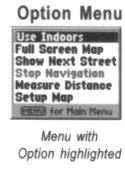
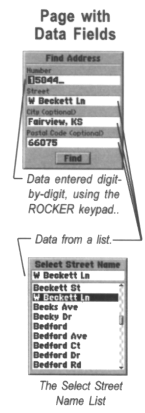
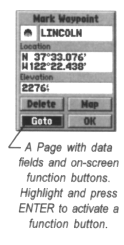
|
使用附屬目錄選單 |
| 附屬選單存在每一個頁面下. |
| 要選取與使用某個附屬選單: |
-
個任何的頁面中, 按 MENU  鍵以顯示該頁面的次目錄選單. 鍵以顯示該頁面的次目錄選單.
-
使用 ROCKER 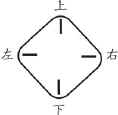 鍵的上下方向以移動選擇器到想要的項目. 鍵的上下方向以移動選擇器到想要的項目.
-
按一下 ENTER  即可觸動該項目的功能, 若該項目下另有其他的次選單則會帶出. 即可觸動該項目的功能, 若該項目下另有其他的次選單則會帶出.
-
按 ENTER  鍵之前按 ESCAPE 鍵之前按 ESCAPE  鍵將會退回, 跳出目前的附屬選單. 鍵將會退回, 跳出目前的附屬選單.
|
| 輸入資料 |
有些頁面包含了數個可以用 ROCKER 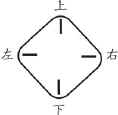 輸入數值或英文字元符號的欄位. 或者是具有下拉式選單的項目供作選擇. 輸入數值或英文字元符號的欄位. 或者是具有下拉式選單的項目供作選擇. |
| 輸入英文字元及數值: |
-
當選擇器移到一個欄位時, 該欄位會呈現反白. 按下 ENTER  鍵.若這個欄位可以輸入字元時, 反白的游標會停留在該欄的第一個位置. 否則會出現下拉式的選單. 鍵.若這個欄位可以輸入字元時, 反白的游標會停留在該欄的第一個位置. 否則會出現下拉式的選單.
-
使用 ROCKER 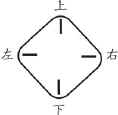 鍵, 按上下的方向可以在選單中各項目間上下移動選擇器. 若是在可輸入字元的欄位中, 則可以選取不同的字元, 數字或符號. 鍵, 按上下的方向可以在選單中各項目間上下移動選擇器. 若是在可輸入字元的欄位中, 則可以選取不同的字元, 數字或符號.
-
在可輸入字元符號的欄位, 使用 ROCKER 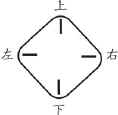 鍵的左右鍵則可以移動前後位置. 或者刪除不要的字元. 鍵的左右鍵則可以移動前後位置. 或者刪除不要的字元.
-
完成輸入後按 ENTER  即儲存設定 即儲存設定
|
| 從下拉式選單中選取項目 |
- 使用 ROCKER
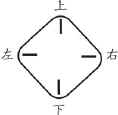 鍵, 按上下的方向可以在選單中各項目間上下移動, 停留在您想要的項目上, 若頁面中有其它在左右方的按鈕或其它頁面標籤, 可以按 ROCKER 鍵, 按上下的方向可以在選單中各項目間上下移動, 停留在您想要的項目上, 若頁面中有其它在左右方的按鈕或其它頁面標籤, 可以按 ROCKER 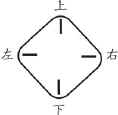 的左右按鍵, 選取好後按 ENTER
的左右按鍵, 選取好後按 ENTER  以完成選項. 以完成選項.
|
| 9. 使用 FIND 目錄的附加功能 |
 |
您可以由 FIND  鍵進入一個尋找地標點位的專屬頁面. 地標點位包含了使用者自點的地標點以及電子地圖中內建的如城市, (若電子地圖中有 MapSource MetroGuide 的資料檔還可以找到省道, 出口, 地址交叉路口等物件. 若無此資料, 則這幾個選項會呈現灰色,
且無法選取. 目前 Garmin 還沒有建立台灣地區這些屬性的資料) 等標點. 鍵進入一個尋找地標點位的專屬頁面. 地標點位包含了使用者自點的地標點以及電子地圖中內建的如城市, (若電子地圖中有 MapSource MetroGuide 的資料檔還可以找到省道, 出口, 地址交叉路口等物件. 若無此資料, 則這幾個選項會呈現灰色,
且無法選取. 目前 Garmin 還沒有建立台灣地區這些屬性的資料) 等標點.
您目前的所在位置或著游標的位置也可以當做是一個參考物件.
FIND  的目錄中的物件有兩種列表格式檢視方式, 以名稱分類, 或者以最近的數個物件. 的目錄中的物件有兩種列表格式檢視方式, 以名稱分類, 或者以最近的數個物件. |
FIND  目錄的操作: 目錄的操作: |
-
按 FIND  鍵. 鍵.
-
使用 ROCKER 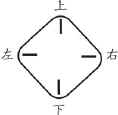 鍵將選擇器移到想要的分類項目, 然後按 ENTER 鍵將選擇器移到想要的分類項目, 然後按 ENTER  以顯示地圖物件列表. 以顯示地圖物件列表.
|
| 選擇 By Name 名稱或 Nearest 最近點 |
-
當地圖的物件列出時, 按 MENU  鍵. 鍵.
-
次選單浮現時, 選取 'Find Nearest' 查詢最近的物件或者是選 'Find by Name' 以名稱查詢.
-
按 ENTER 
|
| 以 'By Name' 名稱查詢地圖物件: |
-
名稱欄位的第一個字元位置將會以反白顯示.
-
使用 ROCKER 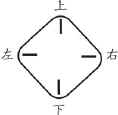 鍵輸入第一個字元, 同時下面的視窗會列出所有第一個字與您輸入的字元相同的物件. 鍵輸入第一個字元, 同時下面的視窗會列出所有第一個字與您輸入的字元相同的物件.
-
當下面所列出的清單物件中有接近您所輸入的物件時, 您可以按 ENTER  跳到下面的視窗, 或者繼續輸入第二個字元. 跳到下面的視窗, 或者繼續輸入第二個字元.
-
在下方視窗所列的項目清單中, 使用 ROCKER 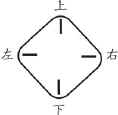 鍵上下移動選擇器到您要的物件名稱上後, 按 ENTER 鍵上下移動選擇器到您要的物件名稱上後, 按 ENTER  鍵, 會跳出該物件的資訊頁面. 鍵, 會跳出該物件的資訊頁面.
-
將選擇器移到 Goto 或著 Map 按鈕上再按 ENTER  確認選擇以進入 Goto 導航或將在地圖中顯示這個物件標點的位置. 確認選擇以進入 Goto 導航或將在地圖中顯示這個物件標點的位置.
|
| 以 'Nearest' 最近點來查詢地圖物件 |
-
在 'Nearest' 的頁面中, 移動選擇器以選取某一個電子地圖物件. 然後按 ENTER  即可顯示此物件的資訊頁面. 即可顯示此物件的資訊頁面.
-
將選擇器移到 Goto 或著 Map 按鈕上再按 ENTER  確認選擇以進入 Goto 導航或將在地圖中顯示這個物件標點的位置. 確認選擇以進入 Goto 導航或將在地圖中顯示這個物件標點的位置.
|
| 10. 標定及建立一個標點 |
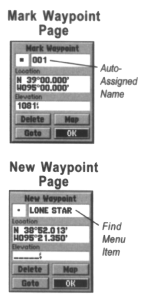 |
標定及建立一個標點 |
-
任何時候, 只按住 ENTER  鍵將會將目前所在地的位置標記成一個自定地標點. 而且這個點位將會自動的分配一個三個位數序號. 鍵將會將目前所在地的位置標記成一個自定地標點. 而且這個點位將會自動的分配一個三個位數序號.
-
這時若按下 ESCAPE  鍵將會放棄這個點位的儲存. 若選擇 OK 鈕則會儲存這個點位. 鍵將會放棄這個點位的儲存. 若選擇 OK 鈕則會儲存這個點位.
|
以現存的電子地圖物件或是 FIND  目錄下所列出的物件來標記成一個自定地標點. 目錄下所列出的物件來標記成一個自定地標點. |
-
用 ROCKER 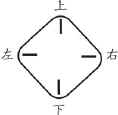 在地圖中移動游標以選取一個地點上的物件, 或者由 FIND 在地圖中移動游標以選取一個地點上的物件, 或者由 FIND  目錄中選擇一個地標點或物件. 目錄中選擇一個地標點或物件.
-
按一下以顯示該物件的資訊頁面.
-
再按一下 MENU  以顯示一 'Save as Waypoint' (另存為一自定地標點) 的確認訊息. 然後按一下 ENTER 以顯示一 'Save as Waypoint' (另存為一自定地標點) 的確認訊息. 然後按一下 ENTER  以確認並將這個物件儲存為自定地標點. 以確認並將這個物件儲存為自定地標點.
|
| 11. 使用地圖頁面附屬選單 |
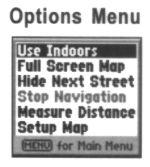 |
地圖頁面附屬選單的操作 |
於地圖頁面中, 按一下 MENU  帶出附屬選單. 帶出附屬選單.
並不是所有的附屬選項在同一個時間內都能使用. 有一些取決於其它的動作能能操作. |
| 有下面幾個附屬選項. |
| Use Indoors |
在室內收不到衛星時可以選用這個選項. |
| Use Outdoors |
由室內操作切換到室外可接收衛星時的操作. |
| Full Screen Map |
將其它的資訊欄位關閉, 全螢幕用來顯示地圖頁面. |
| Show Data Fields |
從全螢幕顯示地圖切回包含資訊欄位的頁面. |
| Show Next Street |
顯示下一個將抵達的街道名稱 |
| Hide Next Street |
隱藏示下一個將抵達的街道名稱 |
| Stop Navigation |
停止導航動作 |
| Resume Navigation |
重新啟動導航的動作 |
| Measure Distance |
量測兩點之間的距離 |
| Stop Measuring |
停止量測模式 |
| Setup Map |
進入電子地圖顯示上的各項設定目錄
Map
-
Detail: 設定地圖的細密程度
-
Most : 最細密
-
More : 細密
-
Normal : 一般
-
Less : 不細密
-
Least : 最不細密
-
Orientation: 設定地圖方向
-
North Up : 始終朝北
-
Track Up : 動態與行進方向對應
-
AutoZoom: 自動縮放
Line
-
Saved Tracks: 已儲存航跡顯示設定
-
Track Log: 未儲存航跡顯示設定
-
Street Label: 街道名稱顯示設定
-
Text : 字體設定
-
None : 不顯示
-
Small : 小字體
-
Med : 中字體
-
Large : 大字體
-
Zoom : 縮放設定
Other
-
Points of Interest:
-
Text : 字體設定
-
None : 不顯示
-
Small : 小字體
-
Med : 中字體
-
Large : 大字體
-
Zoom : 縮放設定
-
Waypoints:
-
Text : 字體設定
-
None : 不顯示
-
Small : 小字體
-
Med : 中字體
-
Large : 大字體
-
Zoom : 縮放設定
-
Land Cover:
-
Text : 字體設定
-
None : 不顯示
-
Small : 小字體
-
Med : 中字體
-
Large : 大字體
-
Zoom : 縮放設定
|
| 12. 使用主目錄選單 |
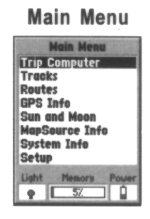 |
使用主目錄選單 |
連續按兩下 MENU  鍵即可進入主目錄選單. 鍵即可進入主目錄選單.
主目錄選單中提供許多附加的 eMap 設定功能目錄. 這些目錄頁面列在下面, 有些是補強 eMap 的顯示方面的功能, 有些則增加 eMap 的操作能力. |
| Trip Computer |
這個頁面所提供的資訊與功能如同一具行車旅程電腦一般. 有最快的速度, 平均速度, 合計旅程, 車速表等... |
| Tracks |
記錄及儲存航跡. 不過關於航跡記錄的顯示方式是在 'Setup Map' 中的 Line 中所設定的. |
| Routes |
以地標點位建立及儲存常用的路徑 |
| GPS Info |
衛星資訊, 包括衛星位置, 捕捉到的衛星數量及編號, 訊號強度, 估計精確度, 高程等... |
| Sun and Moon |
以圖型顯示太陽與月亮在目前或特定的地點及時間日期 (可設定) 的位置, 以及日出日落, 月出月落的時間. |
| MapSource Information |
顯示記憶卡中所儲存的 MapSource 電子地點資訊資訊. |
| System Information |
系統版本資訊. |
| Setup |
系統設定 |
|
General 操作模式 |
-
GPS ON/OFF: GPS 模組開啟與關閉
-
Backlight Timeout : (設定自動關閉背光照明的時間)
-
Stays On - 背光照明常開.
-
15/30 Seconds
-
1/2 Minute
-
Beeper: 警示音開闗
-
Units: 使用量測單位
-
Statute - 英制
-
Metric - 公尺
-
Nautical - 海里
-
Yards - 碼 ( 1 碼 = 3 英尺 )
-
Language 語言選項 (2.6 版以上)
-
English - 英文
-
Español - 西班牙文
-
Italian - 義大利文
-
Français - 法文
-
Deutsch - 丹麥文
|
| Time 時間格式設定 |
-
Time Format: 12 Hour/24 Hour 時間格式為12 小時制或 24 小時制
-
Time Zone 及 UTC Offset: 時區及時間移動.
|
| Advanced 進階設定 |
-
Location Format:
-
Map Datum:
-
North Reference:
-
True: 真北
-
Magnetic: 磁北
-
Grid: 度
-
User: 使用者定義
-
Direction Display:
-
Numeric Degrees 以數字顯示
-
Cardinal Letters 以羅盤文字顯示
|
| Interface 通訊界面 |
Serial Data Format: 序列埠格式設定 |
|
-
GARMIN: 原廠專用協定, 以 C 程式為為主要溝通語言
-
GARMIN DGPS: 配合 GARMIN GBR-21 接收機組接收差分修正訊號.
-
Baud : 通訊速率 (自動選擇)
-
Beacon: 訊號
-
Status: GBR-21 目前狀態
-
SNR: 訊號強度: 以 dB 值表示
-
Distance: 電台距離.
|
| 重要註釋 |
| 完整的操作細節, 請參考附機附上的操作手冊. |